Восстановите утерянные / удаленные данные с компьютера, жесткого диска, флэш-накопителя, карты памяти, цифровой камеры и многого другого.
3 эффективных метода восстановления игр на компьютере с простым руководством
 Обновлено Лиза Оу / 24 ноя, 2022 09:20
Обновлено Лиза Оу / 24 ноя, 2022 09:20Могу ли я вернуть свои игры на свой компьютер? Есть ли способ их восстановить?
Вы один из тех людей, которые ищут ответы на эти вопросы? Сначала удаление игры может показаться долгим процессом. Вам нужно пройти много шагов, чтобы отключить игру, но это отличается от того, как это работает. Если вы зайдете в определенную папку с игрой и случайно удалите даже очень маленький файл, это уже может повлиять на всю игровую систему. Вот почему, когда вы устанавливаете игру или любое программное обеспечение, они приходят в виде целой папки, содержащей все их данные. А когда вы удаляете небольшой критический файл, который может показаться ненужным, но необходимым, игра начинает работать со сбоями, не позволяя вам ее использовать.
Случайное удаление игр — распространенный сценарий в этой ситуации. Тогда после того, как игра выйдет из строя, вам ничего не останется, кроме как удалить ее целиком. С другой стороны, намеренное удаление игр тоже возможно, но вы можете внезапно передумать и захотеть их переустановить. Или, может быть, есть игра, которую вы любите, но решили удалить после переигрывания. Проходит много времени, и вы внезапно пропускаете игру, поэтому теперь вы хотите восстановить ее. Есть бесконечные возможности.

В этом посте перечислены инструменты и методы, которые вы можете использовать для восстановления игр на вашем компьютере. Независимо от того, сохранили ли вы резервную копию или нет, эта статья поможет вам. Упомянутые ниже инструменты являются самыми надежными, которые вы можете найти. Продолжайте читать, чтобы узнать о них больше.

Список руководств
Часть 1. Восстановление игр с помощью FoneLab Data Retriever
Первым в списке стоит один из самых профессиональных инструментов восстановления в сети. FoneLab Data Retriever. Это позволяет эффективно восстанавливать удаленные игры и их файлы. Тем не менее, вам не нужно приобретать профессиональные знания, чтобы понять, как это работает. Этот инструмент имеет удобный интерфейс, благодаря которому процесс восстановления проходит гладко. Неважно, потеряли ли вы игру из-за случайного удаления, нежелательного формата, компьютерного вируса или чего-то еще. Он сможет восстановить вашу игру в любом случае. Кроме того, он не только восстанавливает игры и другие файлы с компьютеров. Он также извлекает данные с ноутбуков, флэш-накопителей, жестких дисков, карт памяти, цифровых камер и многого другого.
FoneLab Data Retriever - восстанавливайте потерянные / удаленные данные с компьютера, жесткого диска, флэш-накопителя, карты памяти, цифровой камеры и многого другого.
- Восстановление фотографий, видео, документов и других данных с легкостью.
- Предварительный просмотр данных перед восстановлением.
Соблюдайте следующие шаги ниже, чтобы иметь возможность восстановить удаленные игры на вашем компьютере через FoneLab Data Retriever:
Шаг 1Изучите официальный сайт FoneLab Data Retriever и найдите Бесплатная загрузка кнопка со значком Windows. Щелкните ее, чтобы сохранить файл установщика на своем компьютере. Если вы используете Mac, нажмите Перейти к Mac версию для доступа к Mac Data Retriver, и вы увидите кнопку со значком Apple. После загрузки откройте файл, чтобы начать процесс установки. Это займет всего несколько секунд, прежде чем вы сможете щелкнуть контакт кнопка. После этого программа начнет работать на вашем компьютере.
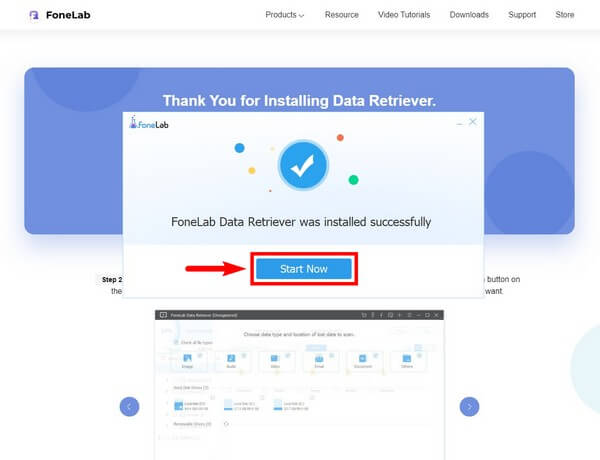
Шаг 2В главном интерфейсе FoneLab Data Retriever вы увидите список типов данных, доступных для восстановления. Затем ниже указаны жесткие диски, с которых вы хотите восстановить данные. Программа также отобразит список подключенных дисков, если игра была сохранена на съемном диске. Выберите те, которые вам нужно выбрать. Поскольку вы собираетесь восстанавливать игру, установите флажок «Другие». Затем нажмите Сканировать вкладку в правом нижнем углу интерфейса.
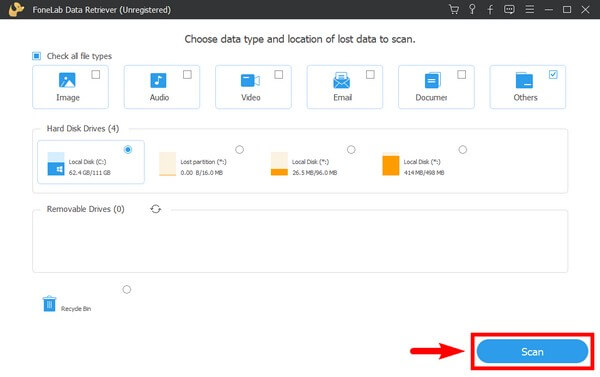
Шаг 3Программа быстро просканирует данные в выбранном вами месте. Если вы хотите выполнить более полное сканирование ваших файлов, вы можете выбрать Глубокий анализ кнопку, что займет больше времени.
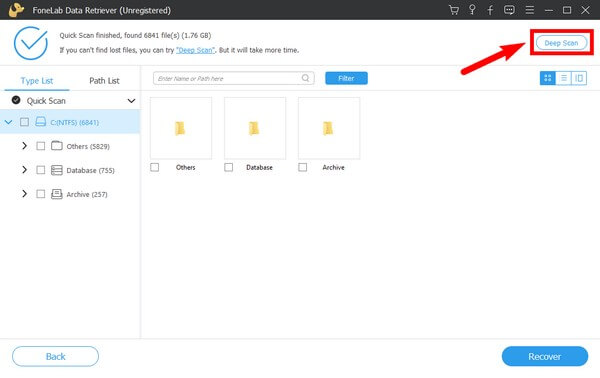
Шаг 4Также доступны другие функции для более быстрого поиска удаленной игры. Вы можете ввести имя файла в строке поиска или установить информацию о фильтре с помощью кнопки ФИЛЬТР кнопка. Параметры в верхней правой части интерфейса позволяют выбрать предпочтительный вид файлов, например миниатюры, список или с содержимым.
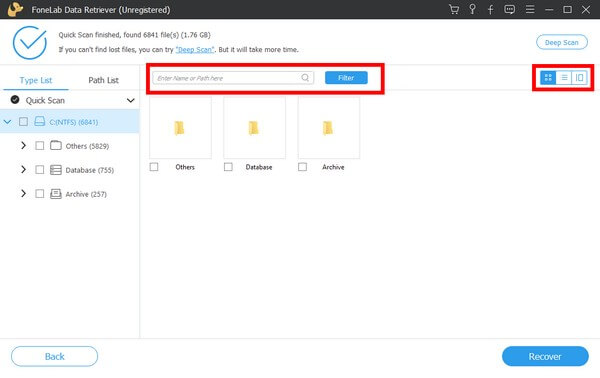
Шаг 5Наконец, просмотрите все папки и найдите игру, которую хотите восстановить. Когда вы закончите выбор, нажмите кнопку Recover в нижней правой части интерфейса, чтобы восстановить игру.
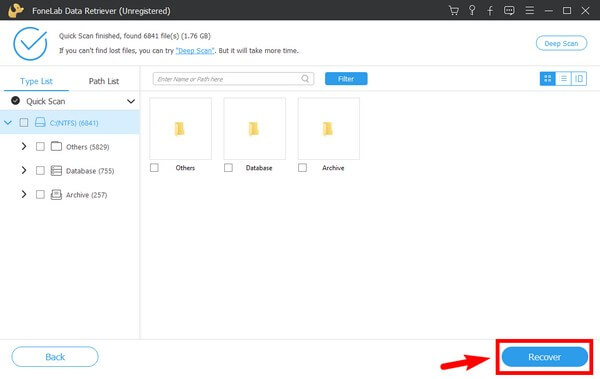
FoneLab Data Retriever - восстанавливайте потерянные / удаленные данные с компьютера, жесткого диска, флэш-накопителя, карты памяти, цифровой камеры и многого другого.
- Восстановление фотографий, видео, документов и других данных с легкостью.
- Предварительный просмотр данных перед восстановлением.
Часть 2. Восстановление игр из корзины
Один из самых популярных способов восстановления игр или файлов любого типа на компьютере — через корзину. Это функция Windows, в которой удаленные данные временно сохраняются. Windows разработала эту функцию, чтобы пользователи могли восстанавливать файлы после случайного удаления. Однако, если вы относитесь к тому типу людей, которые время от времени очищают корзину, возможно, вы не сможете использовать этот метод. Кроме того, понятно удалить файлы на нем, чтобы сэкономить больше места для хранения. Поэтому, если вы уже очистили папку, попробуйте другие методы.
Соблюдайте следующие шаги ниже, чтобы иметь возможность восстановить удаленные игры из корзины на компьютере:
Шаг 1Значок корзины по умолчанию расположен в верхнем левом углу рабочего стола Windows. Вы можете ввести его в строке поиска рядом с Start значок, если вы его не видите. Или вы также можете найти его в проводнике.
Шаг 2После успешного доступа к нему начните искать папку с игрой. Строка поиска в левом верхнем углу папки поможет вам найти ее быстрее.
Шаг 3Как только вы найдете игру, щелкните ее правой кнопкой мыши, и вы увидите варианты того, что вы можете сделать. Выберите Восстановить вариант. После этого папка с игрой автоматически вернется на прежнее место.
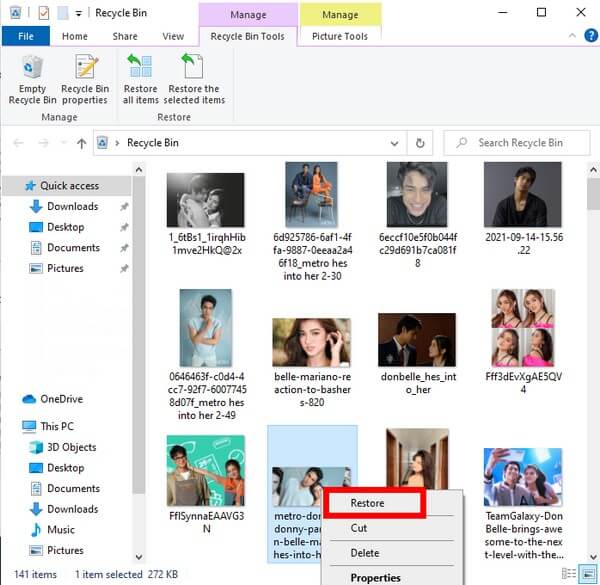
Часть 3. Восстановление игр с помощью восстановления системы
Как и корзина, восстановление системы также является встроенной функцией Windows. Это позволяет вернуть компьютер в прежнее состояние. Следовательно, вы можете вернуть компьютер к тому состоянию, в котором он был до удаления игры. Но обратите внимание, что этот метод работает только в том случае, если вы уже создали точку восстановления системы. Если вы не можете создать, вы можете попробовать другие методы выше.
Соблюдайте следующие шаги, чтобы иметь возможность восстановить удаленные игры на вашем компьютере с помощью функции «Восстановление системы»:
Шаг 1Введите Создать точку восстановления на значке поиска и выберите Восстановить во всплывающем окне.
Шаг 2В списке Точки восстановления системы, щелкните тот, где хранится ваша удаленная игра.
Шаг 3Нажмите Следующая, затем выполните следующие инструкции, чтобы завершить процесс.
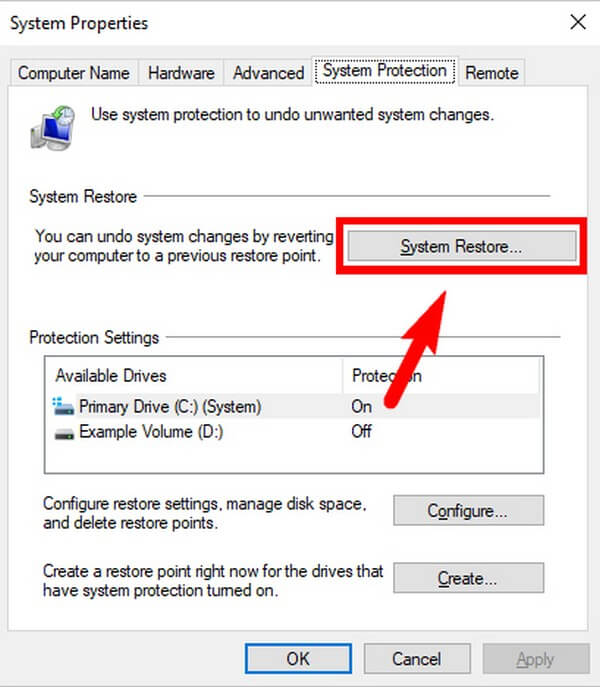
FoneLab Data Retriever - восстанавливайте потерянные / удаленные данные с компьютера, жесткого диска, флэш-накопителя, карты памяти, цифровой камеры и многого другого.
- С легкостью восстанавливайте фотографии, видео, контакты, WhatsApp и другие данные.
- Предварительный просмотр данных перед восстановлением.
Часть 4. Часто задаваемые вопросы о Game Recovery
Безопасно ли восстановление системы?
Восстановление системы безопасно, но не ожидайте, что оно защитит ваш компьютер. Если вы выполняете восстановление системы для восстановления игры, удаленные вирусы или вредоносное ПО из предыдущих точек восстановления также могут вернуться.
Вернется ли игровой прогресс после восстановления?
Это зависит от игры. Если вы вошли в свою игровую учетную запись, есть большая вероятность, что игровой прогресс будет автоматически сохранен.
Поддерживает ли FoneLab Data Retriever документы?
Да, это так. Документы доступны для восстановления на FoneLab Data Retriever, кроме игр. Кроме того, он поддерживает фотографии, видео, аудио, электронную почту и многое другое. Если вы ищете программное обеспечение, способное восстанавливать практически все типы данных, FoneLab Data Retriever, безусловно, то, на что вы можете положиться.
Если вы столкнулись с проблемой потери данных, мы настоятельно рекомендуем FoneLab Data Retriever. Установите его сейчас, чтобы легко сохранять файлы.
FoneLab Data Retriever - восстанавливайте потерянные / удаленные данные с компьютера, жесткого диска, флэш-накопителя, карты памяти, цифровой камеры и многого другого.
- Восстановление фотографий, видео, документов и других данных с легкостью.
- Предварительный просмотр данных перед восстановлением.
